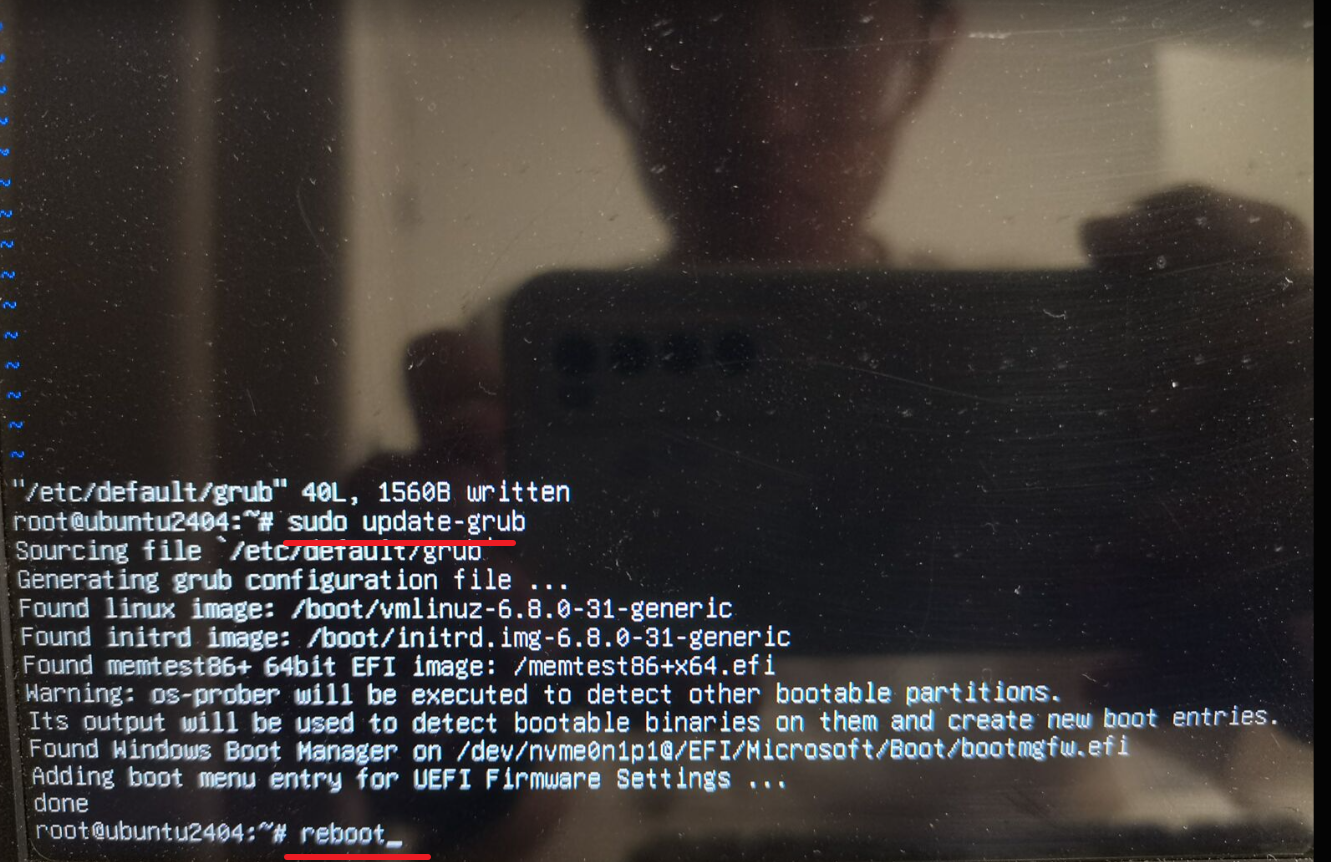大家好,我是微学AI,今天给大家介绍一下NL2SQL的应用-长上下文模型在处理NL2SQL任务时,相较于传统模型,有哪些显著的优势。NL2SQL(自然语言转SQL)技术旨在将用户自然语言提问自动转换为结构化查询语句,降低非技术人员操作数据库的门槛,广泛应用于企业数据分析、智能客服等领域。其核心难点在于语义对齐与结构适配:一方面需精准解析用户意图中的模糊表述、歧义术语及隐含逻辑,另一方面需动态适配不同数据库的复杂Schema(如表关联、字段异构性)并生成符合语法且执行高效的SQL,尤其在跨领域场景中,真实数据噪声、长尾查询模式及领域术语差异进一步加剧了语义映射与泛化能力的挑战。
一、长上下文模型处理NL2SQL任务的流程
长上下文模型处理NL2SQL任务的具体流程分为三个阶段,并包含若干关键技术支撑,具体步骤如下:
生成阶段(Generate)
完整数据库模式注入:将目标数据库的所有表结构(含列名、数据类型、约束)注入上下文,保证高召回率的模式链接(schema linking),即使包含大量无关表也不会导致模型混淆。
增强列语义信息:附加列描述和扩展样本值(如文本列提供数百个示例值),帮助解决列引用歧义问题。
用户提示整合:将用户提供的语义澄清提示(如业务术语定义)直接嵌入上下文,例如明确"non-chartered schools"对应Charter=0的过滤条件。
合成示例生成:在线创建数百个与目标数据库模式相关、SQL结构匹配的(问题-SQL)对作为上下文示例,相比传统3-5个示例的少样本学习,显著提升泛化能力。

生成阶段,如何处理用户提示以提高SQL生成的准确性?
在生成阶段,用户提示通过以下方式提高SQL生成的准确性:
语义澄清:用户提示会明确说明自然语言问题中模糊概念的映射关系(例如"eligible free rate for K-12"对应的具体列计算公式为: F r e e M e a l C o u n t ( K − 12 ) ′ ∗ 100 / ′ E n r o l l m e n t ( K − 12 ) ′ Free Meal Count (K-12)' * 100 / 'Enrollment (K-12)' FreeMealCount(K−12)′∗100/′Enrollment(K−12)′,这种显式语义绑定可避免模型对关键概念的误解。
列引用消歧:提示会指明问题涉及的特定数据库列,例如将"non-chartered schools"明确映射到Charter = 0的条件约束,这种直接列名映射可减少错误的列选择概率。
计算逻辑规范:通过提示提供数值计算规则(如百分比计算需要包含分母项),可避免模型生成缺少必要计算步骤的SQL片段。例如:提示通过提供数学公式,确保聚合函数和计算逻辑的正确性。
上下文增强:提示会被完整保留在扩展上下文窗口中,与数据库模式、列样本值等上下文信息共同构成生成环境。研究表明,当提示可用时,其成为影响执行准确率(Ex Acc)最关键的因素之一,对中等难度问题的提升最为显著(+8.3%)。
修正与重写阶段(Fix & Rewrite)
自校正机制:当生成的SQL因语法错误无法执行时,基于错误信息触发多轮重试(最多5次),温度参数逐渐升高以增加生成多样性。
语义错误处理:对返回空结果的SQL,注入完整列样本值辅助模型重新推理连接路径和字面量选择,该过程使平均上下文规模增加8816 tokens。
验证阶段
独立验证模块:使用未调优的gemini-1.5-pro模型二次验证最终SQL,输入包含完整数据库模式、原始问题及用户提示,判断逻辑正确性而不依赖执行结果。
技术特性方面,该流程充分利用了gemini-1.5-pro的2M tokens长上下文窗口,展现出:
强鲁棒性:在平均含68个无关表的上下文(BIRD数据集)中仍保持67.41%执行准确率。
位置无关检索:对关键信息(如验证示例)在上下文中的位置不敏感,突破传统LLM的"中间迷失"问题。
线性延迟扩展:上下文规模与延迟呈强正相关(R²=92.6%),32k tokens后延迟显著增加,需权衡信息增益与成本。
该框架在BIRD基准上达到67.41%执行准确率,相比依赖精调或自一致的SOTA方法(如CHASE-SQL)具有竞争力,同时避免了复杂检索系统的维护成本
修正与重写阶段,要怎么判断修正的质量
语法错误修正验证
当生成的SQL因语法错误无法执行时,模型通过错误信息触发自修正模块,直至生成可执行的SQL。语法修正的质量由能否消除语法错误并生成可执行代码直接判断。
语义错误检测与修正
若修正后的SQL执行后返回空结果,则可能隐含语义错误(如无效的字面值引用或错误的连接路径)。此时会向模型提供扩展的列值样本列表,并要求其基于这些信息重写查询。修正质量通过以下方式评估:
若重写后的查询返回非空结果且符合预期语义,视为修正成功;
若问题本身无歧义但模型仍返回空结果,可能触发误判风险(false positive),需结合验证步骤进一步判断。
验证阶段的最终检查
修正后的SQL会通过独立的验证模型(如gemini-1.5-pro)进行逻辑正确性评估。验证模型基于完整的数据库模式、用户问题和潜在提示进行判断,进一步确认修正质量。
执行准确性(Execution Accuracy)指标
修正后的SQL在真实数据库上执行结果的准确性是关键质量指标,例如在BIRD开发集上评估时,执行准确率(Ex Acc)的提升直接反映修正效果。
错误分类与根因分析
若修正后结果仍与真实答案存在差异,会通过错误分类(如连接错误、逻辑错误、聚合错误等)进行细粒度分析,识别修正失败的具体原因。
二、长上下文模型处理NL2SQL的优势
强检索与抗干扰能力
长上下文模型能够在包含大量无关信息的扩展上下文窗口中准确检索和推理,即使引入数十个无关表结构或低密度信息(如低精度模式链接),模型性能也不会显著下降。这与传统LLM容易“迷失在中间”(lost in the middle)的现象形成鲜明对比。
无需依赖复杂检索过滤
传统NL2SQL需要精准的模式链接(schema linking)来筛选相关表结构,而长上下文模型通过提供完整数据库模式(包含所有表),可在不依赖高精度检索机制的情况下保证高召回率(recall)。实验表明,完整模式传递可使BIRD数据集执行准确率(Ex Acc)提升至68.18%。
支持大规模上下文学习(Many-shot ICL)
传统方法受限于上下文窗口大小,通常仅使用3-5个示例进行少样本学习(Few-shot ICL)。长上下文模型可注入数百个合成示例(synthetic examples),通过自动生成与目标模式相关的问答-SQL对,显著提升复杂问题的生成质量(例如BIRD dev上提升6-8%)。
语义错误修正能力
结合完整模式与列值样本,模型能通过自我修正(self-correction)机制检测并修复语义错误(如空结果查询)。例如在检测到空结果时,模型会重新生成包含更准确列值引用的SQL,而无需依赖外部过滤机制。
多阶段验证优化
通过生成→修正→验证(generate → fix & rewrite → verify)的代理工作流,模型可多次调用自身进行语法检查、逻辑验证和结果校准。这种端到端的优化流程在BEAVER数据集上表现尤其突出,优于传统基于微调的方法。
成本效率权衡
尽管长上下文处理会增加延迟(与上下文大小呈近线性关系),但通过动态选择关键信息(如用户提示、列样本值)、离线生成合成示例等策略,可在保持较高准确率(如BIRD基准67.41%)的同时控制成本。此外,轻量级模型gemini-1.5-flash的验证延迟可比pro版本降低75%。
实验数据表明,这些优势使长上下文模型在BIRD、SPIDER和BEAVER等基准测试中达到或超越传统方法(如微调模型与自一致性技术组合)的性能,同时避免了复杂检索机制的设计负担。
总结
本文通过利用Google Gemini-1.5-Pro的长上下文处理能力,在NL2SQL任务中实现了显著性能提升(如BIRD基准测试达到67.41%执行准确率),证明长上下文LLM可通过完整数据库模式、用户提示、列样本值、合成示例和自校正机制有效克服语义模糊性,且不会因大量无关信息导致性能下降。尽管增加上下文规模会线性增加延迟和计算成本,但研究为长上下文在NL2SQL中的应用提供了新范式

参考文献:https://arxiv.org/abs/2501.12372